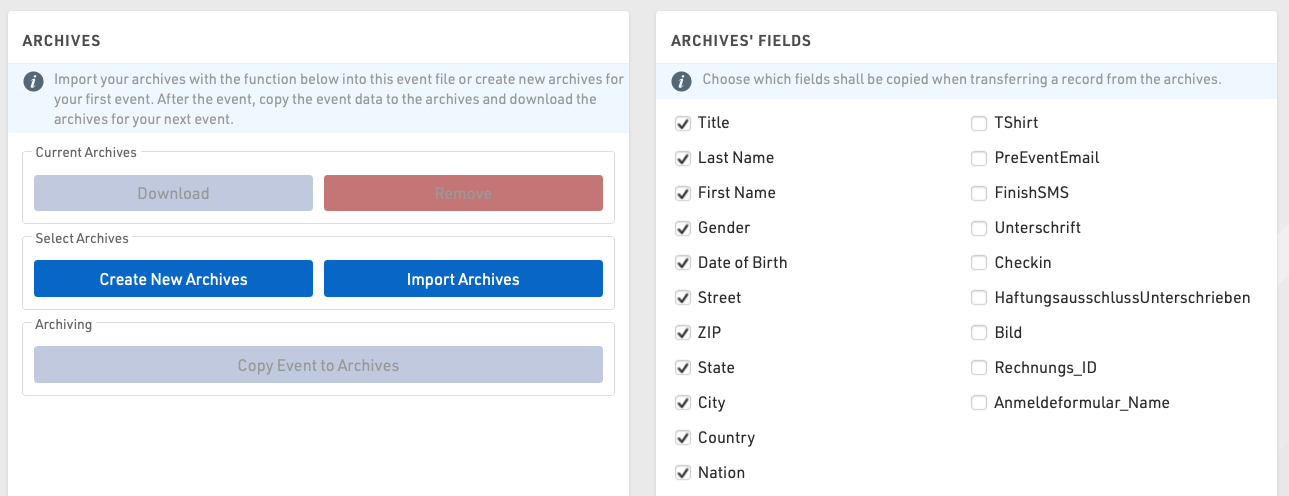Uno de los aspectos más importantes en la gestión de un evento es el manejo de los datos de los participantes.
Esto incluye una variedad de campos y funciones predeterminadas, pero también te permite almacenar o calcular tus propios campos y funciones personalizadas.
Para simplificar el flujo de trabajo, puedes habilitar o deshabilitar ciertos campos predeterminados y también controlar cómo se comportan estos campos al editarlos desde la Ventana de Participantes.
Campos predeterminados
Active o desactive los campos estándar y defina si estos son obligatorios o no. Si los campos obligatorios no se completan en la Pestaña Participantes, se mostrará una advertencia. Tenga en cuenta que para el Registro En Línea los campos obligatorios se pueden definir por separado.
Asistente de entradas/Ajustes
Controle cómo se deben manejar los datos al ingresar/editar participantes directamente en la ventana Participantes. Cuando el grupo de edad modificable está habilitado, el grupo de edad se puede cambiar manualmente, lo que puede ser útil si se trabaja con grupos de edad superpuestos, pero tenga en cuenta que esto se anulará si los grupos de edad se vuelven a calcular más adelante. También puede desactivar Agender si no se debe utilizar en todo el archivo del evento.
Ajustes de los Números de Dorsales
Estos ajustes deciden cómo el sistema adminstra los números de dorsales.
Asignar Números de Dorsales
De forma predeterminada, se seleccionará el Número de dorsal más alto +1 cuando se ingrese un nuevo participante. Sin embargo, hay dos opciones más: Primer número de dorsal libre, la cual utiliza el número de dorsal más pequeño que no se esté usando y No proponer número de dorsal, la cual lo obliga a ingresar un número de dorsal manualmente antes de ingresar los datos del participante en la Pestaña Participantes.
Si desea excluir ciertos números de dorsal, ingréselos en el campo de entrada Excluir números de dorsales. De esta manera ya no serán propuestos.
Rangos de Números de Dorsales
Un Rango de Números de Dorsal asigna un cierto rango a los números de dorsal de una competencia. Ya definidos los rangos, existen 3 opciones:
- Después de ingresar un número de dorsal para un nuevo registro en la Pestaña Participantes, se seleccionará la competencia de acuerdo con la configuración del rango de dorsal. Para esta opción, seleccione Con los rangos de dorsales, proponer una competencia.
- Después de seleccionar una competencia para un nuevo participante en la Pestaña Participantes, se le asignará un número de dorsal del Rango de Números de Dorsales al participante. Para esta opción, seleccione Con los rangos, proponer números de dorsales.
- También puede temporalmente Ignorar los Rangos de Números de Dorsales.
Además, puede definir diferentes Tiempos de Inicio por rango de dorsal.
Visualización del número de dorsal
La visualización del número de dorsal crea una tabla con todos los números de dorsal disponibles para cada competencia de acuerdo con la configuración de Número de Dorsales. Los dorsales pueden mostrarse en 3 colores diferentes.
Blanco - El número de dorsal ya está asignado
Verde - El número de dorsal aún no esta asignado
Rojo - Se asigna el número de dorsal, pero la competencia del participante no coincide con la serie del Número de Dorsal
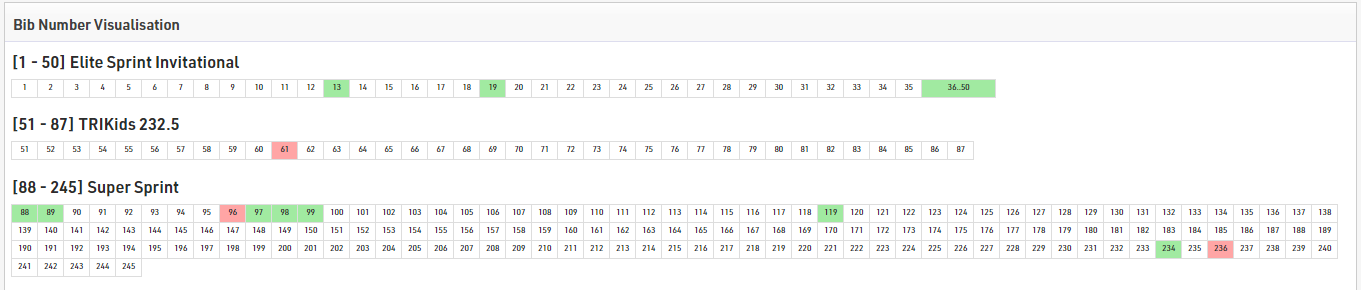
Campos Adicionales
Si desea recopilar datos adicionales, puede definir un número ilimitado de campos adicionales para almacenar los datos de los participantes. Los campos adicionales se pueden agrupar con etiquetas de grupo personalizadas; cada grupo se mostrará en un cuadro independiente en la pestaña de participantes.:

Los campos adicionales requieren un nombre de campo único y también pueden tener una etiqueta separada que se mostrará en la ventana de participantes y en los formularios de registro.
| Campo de Texto | Crea un cuadro de texto para escribir cualquier valor de texto. |
|
Lista Despegable |
Crea un campo desplegable para seleccionar un valor predefinido de los valores de selección proporcionados. Los valores de selección deben ingresarse como una lista de valores separados por punto y coma, el primero de los cuales puede estar vacío para ofrecer una opción sin valor o para evitar el llenado previo del campo (por ejemplo ;S;M;L;XL). |
| Check Box | Crea una casilla de verificación para marcar un valor como sí o no, devuelto como 1 o 0. |
| Número (Entero) | Sólo permite la entrada numérica de números enteros |
| Número (Decimal) | Sólo permite la entrada numérica de cualquier valor decimal |
| Fecha | Crea un campo de entrada de fecha en formularios/quioscos de registro, solo acepta valores de fecha que deben formatearse de acuerdo con su configuración de formato de fecha. |
| Moneda | Sólo permite la entrada numérica con un máximo de 2 decimales. |
| País | Crea un menú desplegable precargado con una lista de países disponibles. |
| Correo electrónico | Sólo permite introducir direcciones de correo electrónico con el formato correcto |
| N° de Teléfono |
Al finalizar, los números se formatean solo como números de teléfono. A los valores ingresados sin prefijo internacional se les añadirá el código de marcación del país del evento. |
| Transponder | Los valores ingresados se manejarán como asignaciones de transpondedor en lugar del Archivo de chip o los campos de transpondedor predeterminados. |
Configuración Extendida
| Activar | Si el campo está activado debe mostrarse en la ventana Participantes. |
| Obligatorio | Si el campo debe considerarse obligatorio |
| Valor por Defecto | El valor predeterminado en el campo al crear nuevos participantes |
| Marcador de Posición | Un texto de marcador de posición que se muestra en la entrada cuando está vacío |
| Longitud Mínima | La longitud mínima del valor del campo. |
| Longitud Máxima | La longitud máxima del valor del campo. |
Campos / funciones definidos por el usuario
Crear tus propios campos y funciones te permite llamar rápida y fácilmente a datos específicos sin crear una expresión larga cada vez. Los campos/funciones definidos por el usuario normalmente se usan con otros campos de datos o se usan para devolver los mismos para cada participante.
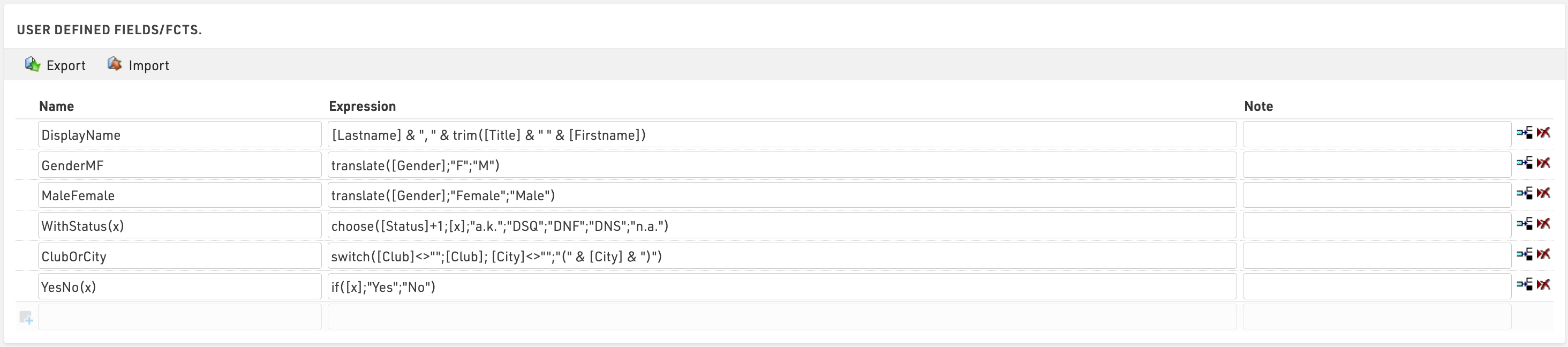
Algunos campos predeterminados definidos por el usuario están disponibles al crear un archivo nuevo, como MaleFemale que convierte Género en la etiqueta de género completa. Estos campos predeterminados se pueden actualizar como prefiera.
Al crear campos definidos por el usuario (User-Defined), la expresión debe estar formateada como una Expresión de RACE RESULT 14.
Al escribir funciones que deben tomar parámetros adicionales, el nombre del campo debe usar paréntesis alrededor de una lista de identificadores separados por punto y coma (por ejemplo, Función (x; y) crea una función con 2 parámetros x e y).
Se puede acceder a los parámetros dentro de la función envolviéndolos entre corchetes (por ejemplo, [x] e [y]).
e.g. YesNo(x) - if([x];"Yes";"No") normalmente se usa con valores de casilla de verificación para devolver "Sí" o "No" en una lista de salida si el valor de [x] es 1 o 0.
También puede resultar útil escribir una nota para cada función para describir su propósito o cómo debe usarse.
Archivos
Con Archivos, puedes acceder a datos de eventos anteriores en el Participants Window:
- Al ingresar manualmente un nuevo participante, se sugerirán los registros de los Archivos, para que pueda importar el registro, incluidos los atributos de los Archivos.
- Los resultados de eventos anteriores estarán disponibles en la pestaña Archivos.
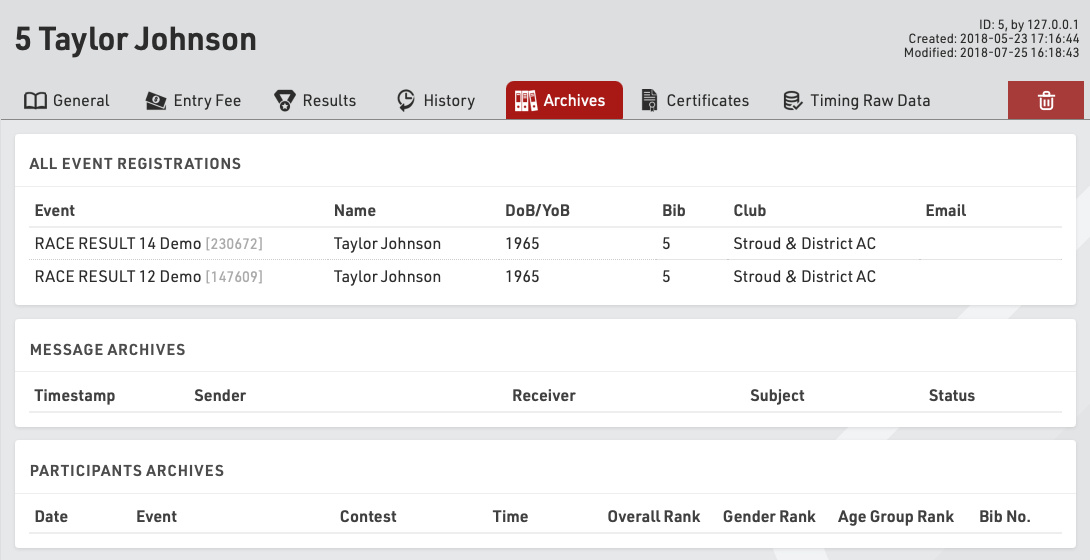
Procedimiento para utilizar archivos
Después del evento, vaya a la configuración de Archivos en la ventana principal. Cuando utilice la función de archivos por primera vez, cree un nuevo archivo y luego escriba los datos en él (botón Copiar evento a archivos).
Para el evento del próximo año, puede crear una copia del archivo del evento que aún incluye el archivo de archivos.
Si ya tiene un archivo de evento para el próximo evento, puede proceder de la siguiente manera:
- Abra el evento del año pasado y cree un nuevo archivo en la ventana principal. Copie los datos del evento al nuevo archivo y luego descárguelo a su PC local.
- Abra el evento del próximo año e importe el archivo desde su PC local. Si ya hay un archivo comprimido en el nuevo evento, primero debe eliminarse.